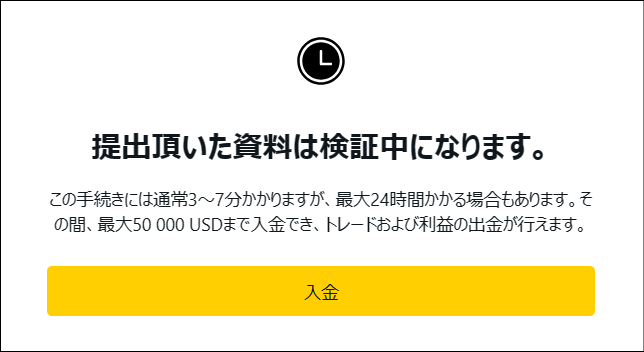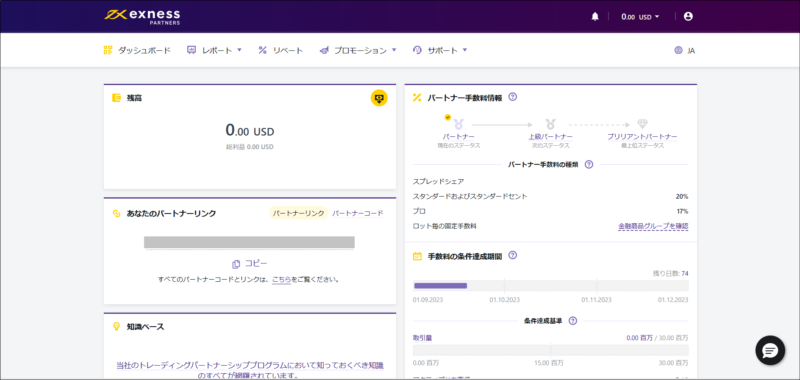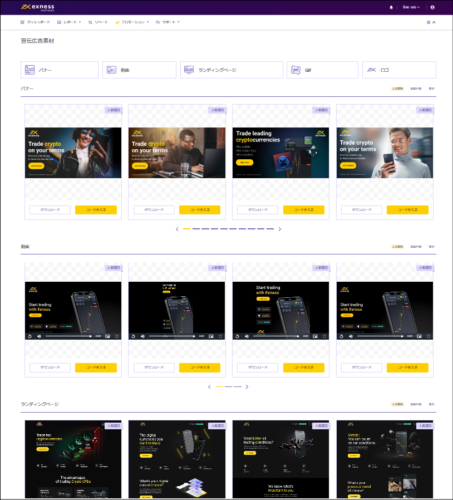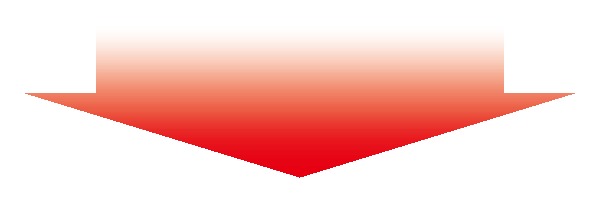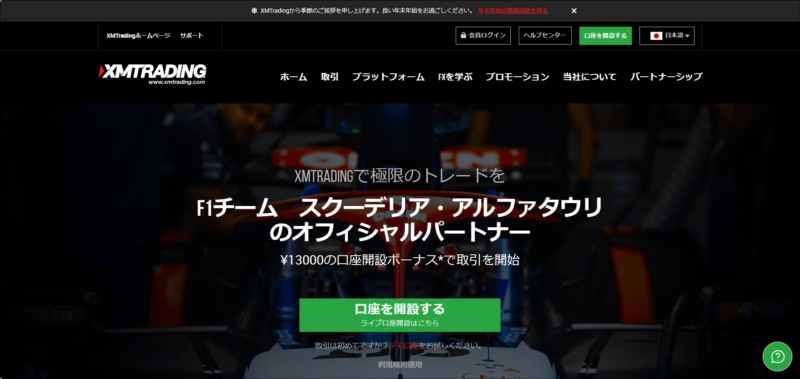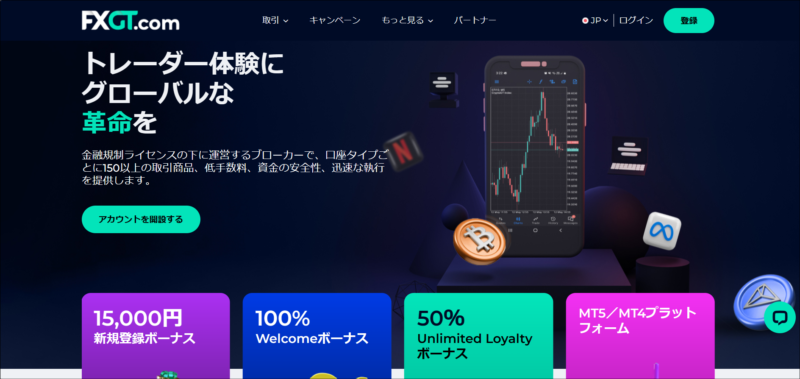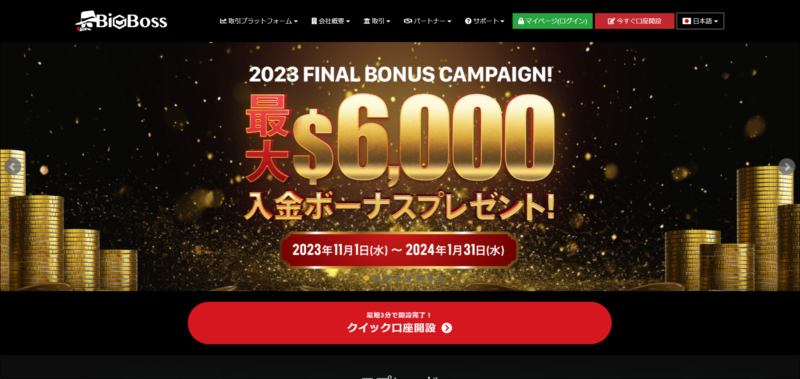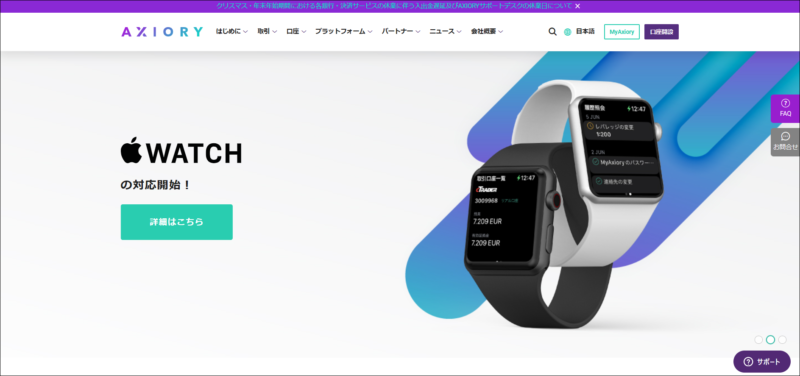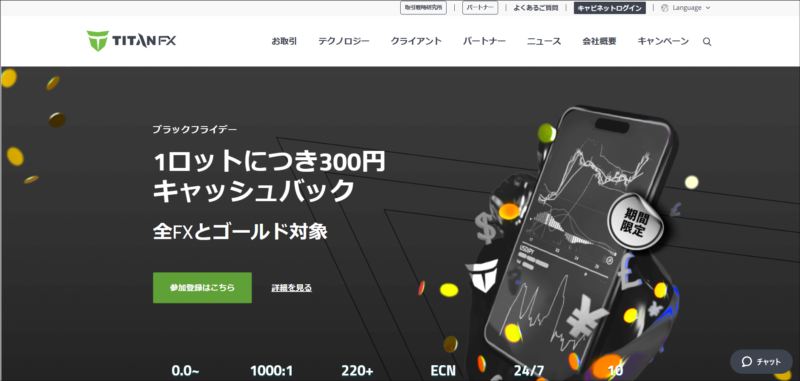Exness(エクスネス)は、トレードを行うことで大きな利益を獲得するチャンスもありますが、実はExness(エクスネス)はアフィリエイトで大きな金額を稼ぐ事もできます。
アフィリエイト報酬があれば、トレードの軍資金にもなりますし、そのまま出金するのもありでしょう💰
そこで、この記事ではExness(エクスネス)のアフィリエイトパートナーの登録方法についてまとめてみました。Exness(エクスネス)でトレードしながらアフィリエイトで一気に稼ぎたいという方には、持ってこいですねww
Exness(エクスネス)の「IB」と「アフィリエイト」違い
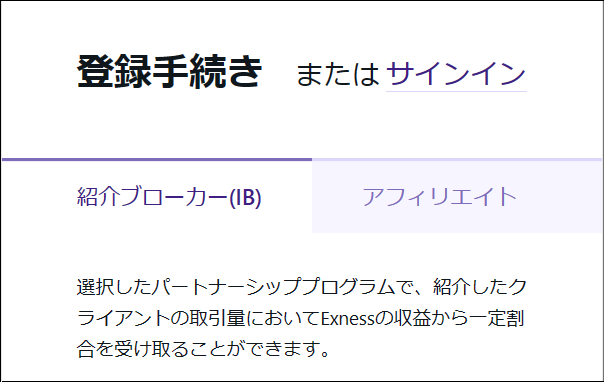
Exness(エクスネス)のアフィリエイトパートナーとして登録する前にあらかじめ確認しておきたい点があります。Exness(エクスネス)のアフィリエイトパートナーに登録しようとすると「紹介ブローカー (IB) 」と「アフィリエイト」の二通りの選択肢があります。
多くの方は、上記の二つの違いが分からないと思います。それぞれどのような特徴があるのか以下にまとめておくので、まずはどちらを選択するべきか確認してください。
①紹介ブローカー (IB)
紹介ブローカー (IB) は紹介者がトレードした手数料の一部をもらえる継続報酬が最大の特徴です。そのトレーダーが勝っても負けてもトレードをし続ける限り、報酬が入り続けるので、長期目線での収益が狙えます。
②アフィリエイト
アフィリエイトは、入金や口座開設でロイヤリティが入る単発の報酬になります。日本の従来のアフィリエイトと同じように、単発の代わりに大きな金額を狙えます。ただし、欠点としては常に新規プレイヤーを獲得する必要があるということです。
※アフィリエイト登録は私が試した時はできませんでした。(理由は分かりません💦)
コツコツ長期間収入を得られるのがIB報酬、短期間でドカッと大きな収入を得られるのがアフィリエイトプログラムといったところでしょう。どちらも宣伝方法に大きな違いはなく、リンクから登録してもらうという形になります。
以下、それぞれの特徴を表にまとめました。
| IB報酬 | アフィリエイト(開設型) | アフィリエイト(入金型) | |
| 口座開設 | ー | 2~25ドル | ー |
| 入金 | ー | ー | 10~1760ドル(入金額に応じて) |
| トレード | 手数料の20~40% | ー | ー |
紹介ブローカー (IB) とアフィリエイトでは、どちらが大きな報酬が得られるか気になる方もいると思います。そこで結論をまとめておくと、累計でより大きな金額を稼ぎたいのであれば紹介ブローカー (IB) の方が断然おすすめです。
IB報酬はひと月あたりでは大きな収入ではありませんが、継続すれば7か月ほどでアフィリエイトプログラムの報酬を追い越す計算になります。その後も収入がコツコツ累積していくので、最終的にはアフィリエイトよりもはるかに稼げるという訳です。
もちろんクライアントが取引を辞めてしまえば収益はなくなりますが、それを考慮してもIB報酬のほうが高くなる可能性が大きいのです。
→ Exness(エクスネス)の紹介ブローカー(IB)に登録したい方はこちら!
Exness(エクスネス)の紹介ブローカー (IB) の登録方法
では、実際に上記の内容を元にExness(エクスネス)の紹介ブローカー(IB)に登録する方法を解説していこうと思います。まずは、Exness(エクスネス)公式サイトにアクセスします。( → Exness(エクスネス)公式サイトはこちら! )
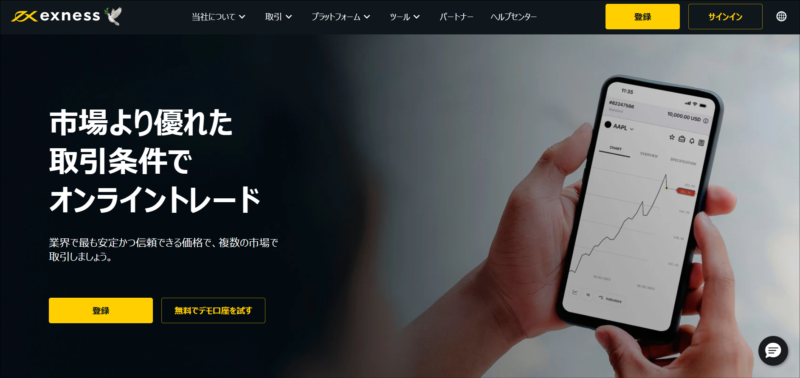
ホーム画面右上の「登録」をクリックします。
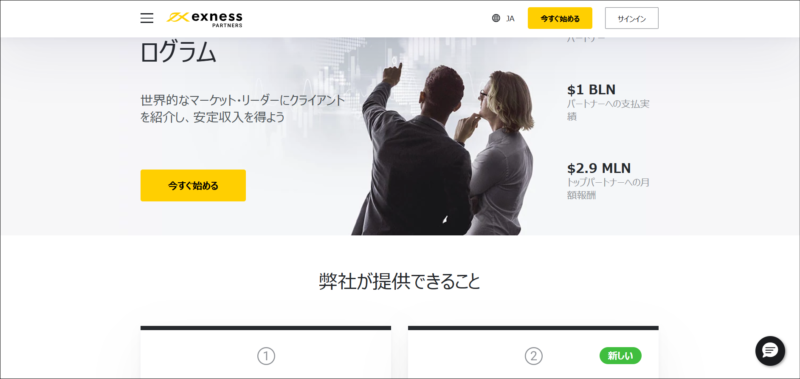
さらに「今すぐ始める」をクリックします。
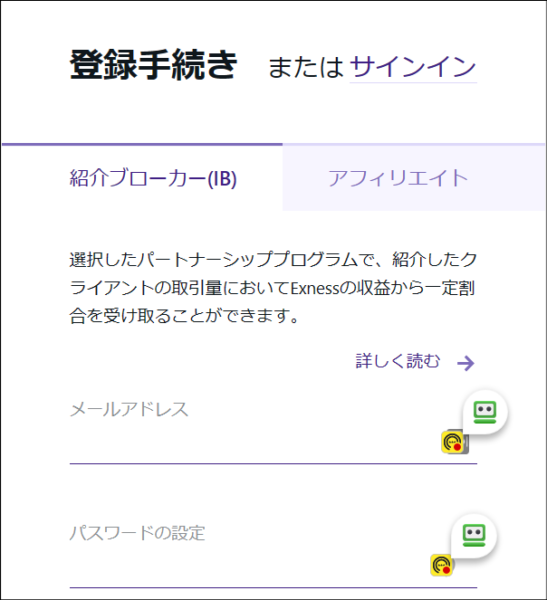
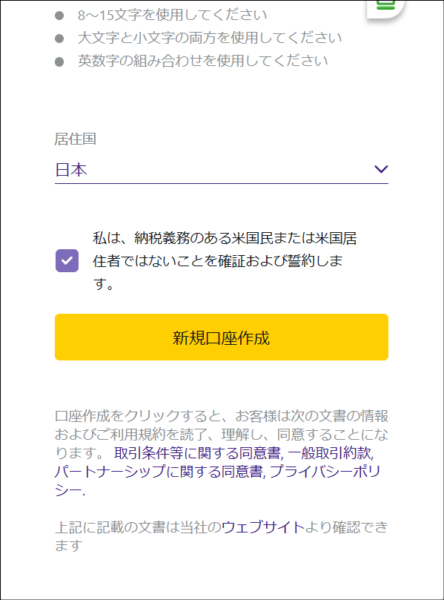
「紹介ブローカー(IB)」と「アフィリエイト」の2通りの入力画面が表示されるので「紹介ブローカー(IB)」をクリックします。そして、以下の項目を入力します。
- メールアドレス:フリーメールアドレスを入力(おすすめはGメール)
- パスワードの設定:8~15文字のアルファベット大文字、小文字、英数字の組み合わせで入力
- 居住国:日本のままでOK
さらに、その下部の「米国民でないというチェック項目」にチェックを入れたら「新規口座開設」をクリックします。
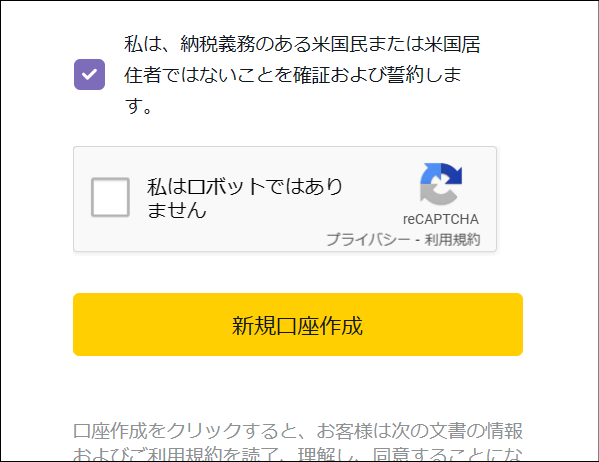
「私はロボットではありません」と表示された場合は、チェックを入れます。
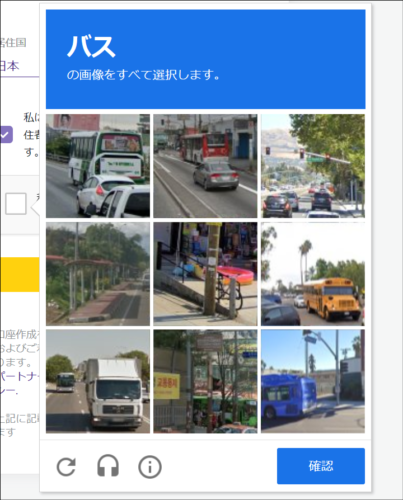
画像の一覧が表示された場合は、該当の画像を選択し「確認」をクリックします。

「メールアドレスの確認」と表示されたら「コードを受信する」をクリックします。
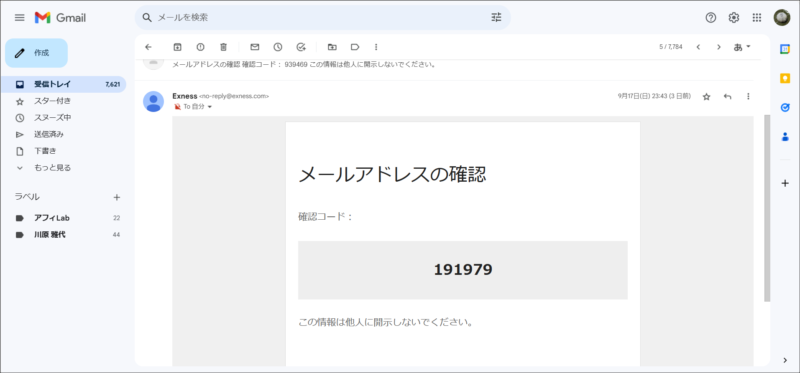
先ほど登録したメールアドレスにExness(エクスネス)から「認証コード」のメールが届いているので確認します。
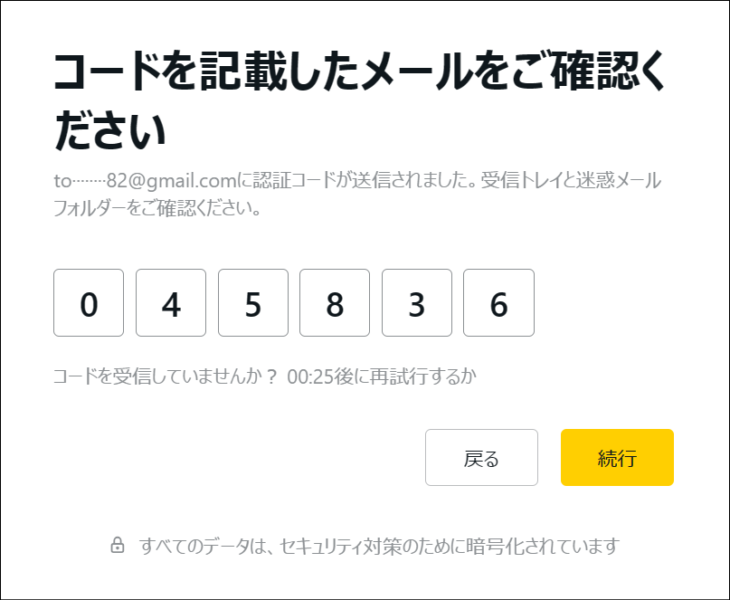
メールに記載された認証コードを確認し、そのまま間違えないよう入力します。30秒以内に入力しないとやり直しになるので注意してください。
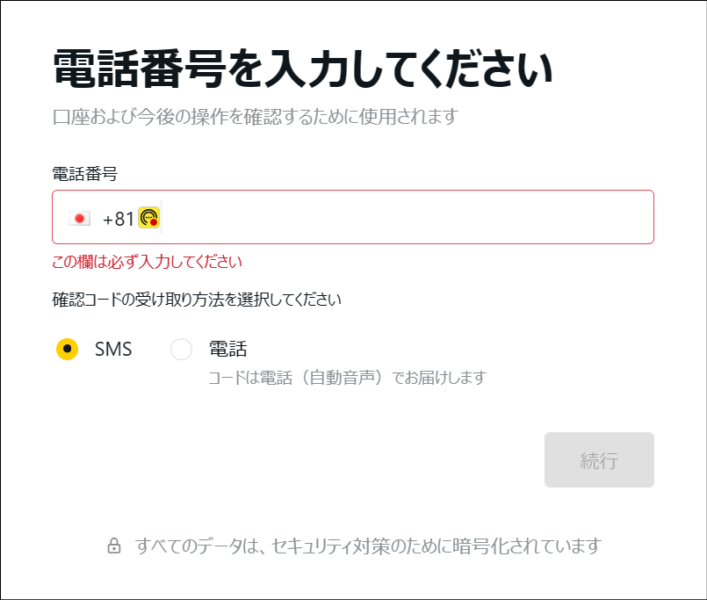
続いて、電話番号の認証の画面が表示されるので、先頭の「0」を省いた電話番号をハイフンなしで入力します。例)090-1234-5678 → 9012345678 となります。
「SMS」と「電話」が選択できますが、「電話」は音声を聞き取らないといけないので、「SMS」の方がおすすめです。それから「続行」をクリックしてください。
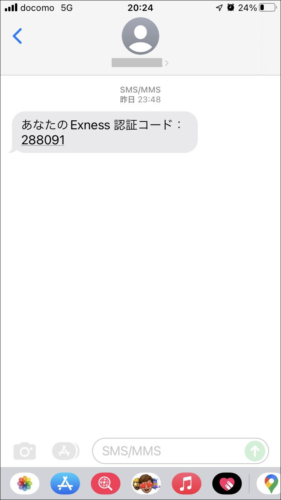
上記のようにスマートフォンのSMS上に表示されるので、6桁の数字が表示されます。
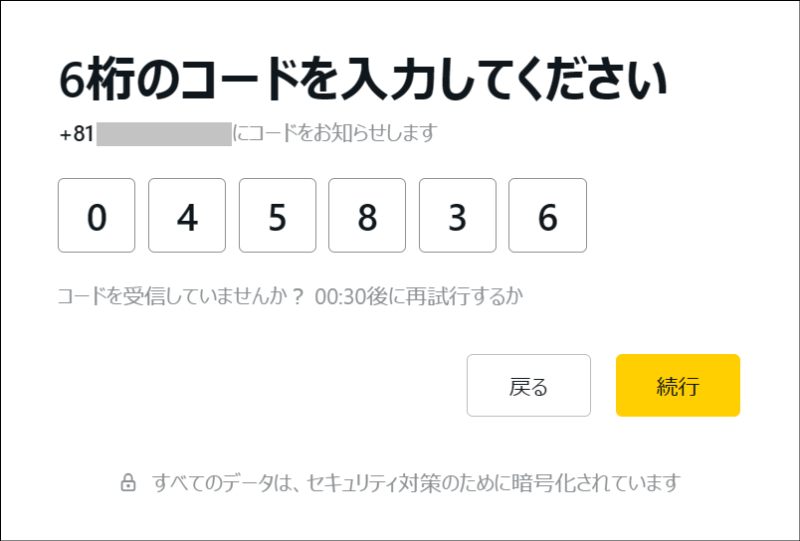
再びパソコン画面に戻り先ほどの6桁の数字を入力します。
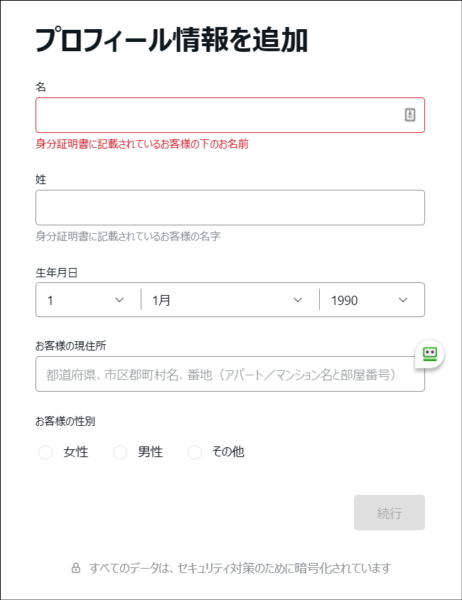
ここでプロフィールの入力画面が表示さるので、以下の順に入力されます。
- 名:下の名前をアルファベットで入力 例)Tro
- 姓:苗字をアルファベットで入力 例)Yamada
- 生年月日:自分の生年月日を選択
- お客様の現住所:現住所をアルファベットを入力 例)209-2,Shinchicho,Nagoya-shi,Aichi-ken
- お客様の性別:自分の性別を選択
すべて入力したら「続行」をクリックします。
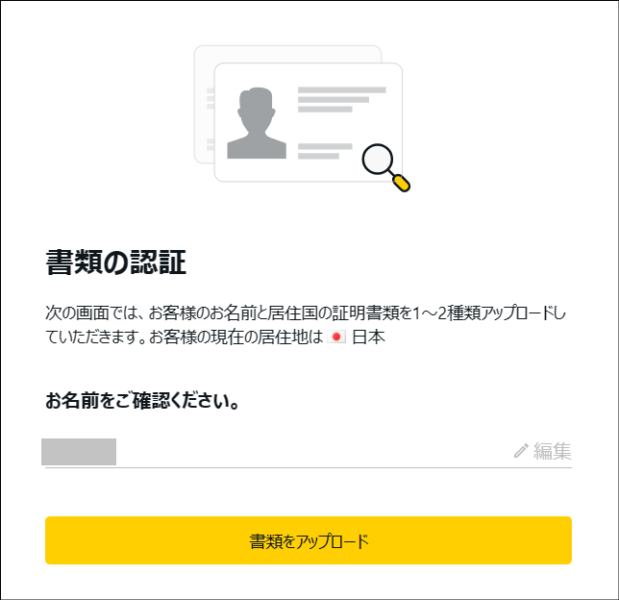
次に本人確認の認証が必要になります。
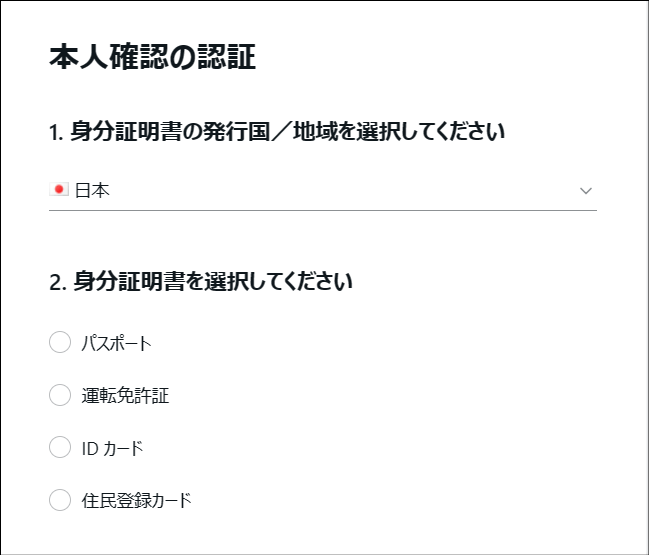
- パスポート
- 運転免許証
- IDカード
- 住民登録カード
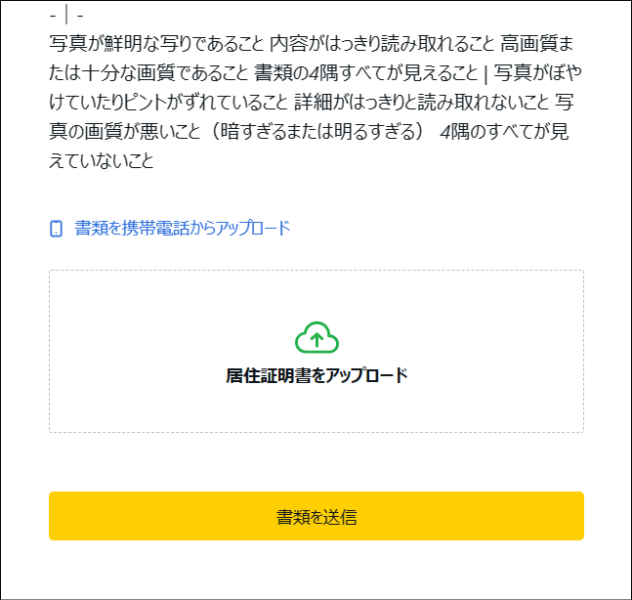
- 宣誓供述書/居住証明書
- 電気料金請求書
- 水道料金領収書
- インターネット/ケーブルテレビ/電話料金の領収書
- 銀行残高証明書
- 納税通知書
- 身分証明書
- 運転免許証
- 国民健康保険被保険者証
- マイナンバーカード
- ふるさと納税の寄付金受領証明書
- 自動車税納税証明書
- 年金支払証明書